随着社会越来越发达,大家都选择在网络上汲取相关知识内容,比如visio2010入门教程_visio2010教程,为了更好的解答大家的问题,小编也是翻阅整理了相应内容,下面就一起来看一下吧!
visio2010入门教程,visio2010教程很多人还不知道,乐乐来为大家解答以上问题,现在让我们一起来看看吧!
 (资料图片)
(资料图片)
1、在使用绘图绘图软件绘图时,有的形状图形是支持数据定义的。比如使用房间的形状,就需要输入房间的长度和宽度,那么visio 2010如何定义形状数据呢?接下来小烟就给大家介绍一下该功能。
2、方法/步骤
3、首先在电脑上打开microsoft visio 2010软件,在地图和平面布置图模板中找到家具规划模板,如下图所示。
4、点击【家具规划】模板,进入该模板绘图界面,在右侧形状栏里可以看到【房间】形状,如下图所示。
5、将该形状拖到绘图面板内,未选定该图形时图形上并未显示形状数据,但是在选定图形后,就会在该图形上显示形状数据了,显示的数据为该形状的长度和宽度,如下图所示。
6、选定该图形,点击鼠标右键弹出下拉菜单,在下拉菜单里可以看到【数据】选项,点击该选项可弹出二级下拉菜单,在该菜单里可以看到【定义形状数据】选项,如下图所示。
7、点击【定义形状数据】选项,弹出定义形状数据窗口,通过该窗口可以将形状的数值进行修改,如下图所示。
8、在定义形状数据窗口里将原有的长度和宽度数值进行修改,如下图所示。
9、修改完毕后点击【确定】按钮,此时绘图区域内的图形的长度及宽度就被成功修改为指定数值了,如下图所示。
今天的分享,希望对大家有所帮助。
关键词:
责任编辑:Rex_30




































 营业执照公示信息
营业执照公示信息